無料のXiaomi MIUIテーマ

MIUI テーマは、Xiaomi Android ユーザーにとって新鮮な空気の息吹となる可能性があります。気分に合わせて携帯電話の外観を何度でも変更できます。 MIUIなら
Windows 10でクリップボードをクリアする方法: デバイスでクリップボードを日常的に使用していることに気付いていない��能性があります。素人の言語では、コンテンツをコピーまたは切り取ってどこかに貼り付けると、別のコンテンツをコピーまたは切り取るまで、そのコンテンツはRAMメモリに短時間保存されます。ここでクリップボードについて話すと、それが何であるか、そしてそれがどのように機能するかについてのいくつかのアイデアを得るでしょう。ただし、この用語をよりよく理解し、Windows 10でクリップボードをクリアする手順に従うことができるように、より技術的な方法で説明します。
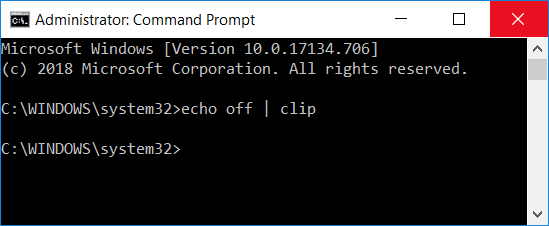
コンテンツ
クリップボードとは何ですか?
クリップボードは、一時データ(画像、テキスト、その他の情報)を格納するために使用されるRAM内の特別なゾーンです。このRAMセクションは、Windowsで実行されているすべてのプログラムの現在のセッションユーザーが使用できます。クリップボードを使用すると、ユーザーは情報をどこにでも簡単にコピーして貼り付けることができます。
クリップボードはどのように機能しますか?
システムからコンテンツをコピーまたは切り取ると、クリップボードに保存され、好きな場所に貼り付けることができます。その後、クリップボードから貼り付けたい場所に情報を転送します。クリップボードには一度に1つのアイテムしか保存されないことに注意する必要があります。
クリップボードの内容を見ることができますか?
以前のバージョンのWindowsオペレーティングシステムでは、クリップボードの内容を表示するオプションがありました。最新バージョンのオペレーティングシステムには、このオプションがありません。
ただし、クリップボードのコンテンツを引き続き表示する場合は、コピーしたコンテンツを貼り付けるのが最も簡単な方法です。テキストまたは画像の場合は、Word文書に貼り付けて、クリップボードの内容を確認できます。
なぜクリップボードをクリアする必要があるのですか?
クリップボードのコンテンツをシステムに保持することの何が問題になっていますか?ほとんどの人はクリップボードをクリアすることを気にしません。これに関連する問題やリスクはありますか?たとえば、機密データをコピーしたばかりの公共のコンピュータを使用していて、それをクリアするのを忘れた場合、後でそのシステムを再び使用する人は誰でも簡単に機密データを盗むことができます。できませんか?これで、システムクリップボードをクリアすることが重要である理由がわかりました。
Windows10でコマンドプロンプトまたはショートカットを使用してクリップボードをクリアする
何か問題が発生した場合に備えて、必ず復元ポイントを作成してください 。
次に、クリップボードをクリアする手順から始めます。クリップボードをすぐにクリアするのに役立ついくつかの簡単な方法に従います。
方法1-コマンドプロンプトを使用してクリップボードをクリアする
1.「Windows + R」を押して、[実行]ダイアログボックスを起動することから始めます。
2.コマンドボックスにcmd / checo 。| clipと入力します
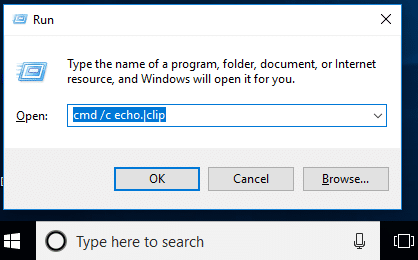
3.Enterキーを押すと、それだけです。 クリップボードがクリアになりました。
注:別の簡単な方法を見つけたいですか?わかりました。システムから別のコンテンツをコピーするだけです。機密コンテンツをコピーして貼り付けた場合、セッションをオフにする前に、他のファイルまたはコンテンツをコピーすると、それだけです。
別の方法は、システムを再起動するとクリップボードのエントリが自動的にクリアされるため、コンピュータを「再起動」することです。さらに、システムのPrint Screen (PrtSc)ボタンを押すと、前のクリップボードエントリをクリアしてデスクトップのスクリーンショットを撮ります。
方法2–クリップボードをクリアするためのショートカットを作成する
クリップボードのクリーニングコマンドを頻繁に使用すると、実行に時間がかかると思いませんか?はい、クリップボードをクリアしてすぐに使用できるようにするショートカットを作成するのはどうですか。これを行う手順は次のとおりです。
ステップ1-デスクトップを右クリックして[新規]をクリックし、コンテキストメニューから[ショートカット]を選択します。

ステップ2–ここで、場所アイテムのセクションに、以下のコマンドを貼り付けて、[次へ]をクリックする必要があります。
%windir%\ System32 \ cmd.exe / c“ echo off | クリップ"
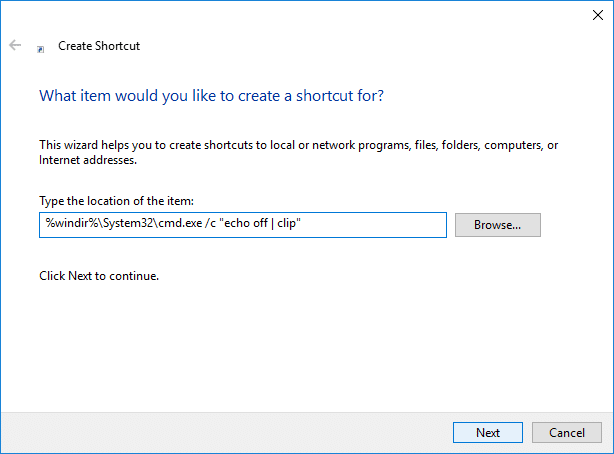
ステップ3–「クリップボードをクリア」など、このショートカットに任意の名前を付けて、[完了]をクリックする必要があります。
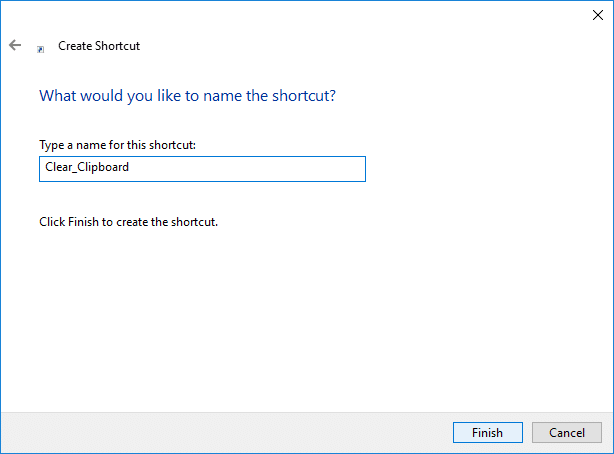
手元に置いておきたい場合は、タスクバーに固定しておいてください。タスクバーからこのショートカットにすぐにアクセスできるようにします。
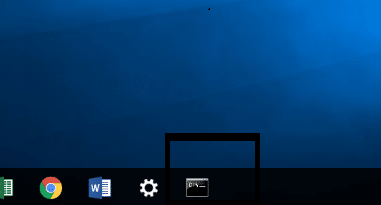
Windows10でクリップボードをクリアするためにグローバルホットキーを割り当てます
1. Windows + Rを押し、以下のコマンドを入力してEnterキーを押します
シェル:スタートメニュー
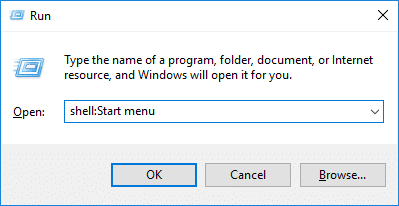
2.前の方法で作成したショートカットは、開いたフォルダにコピーする必要があります。
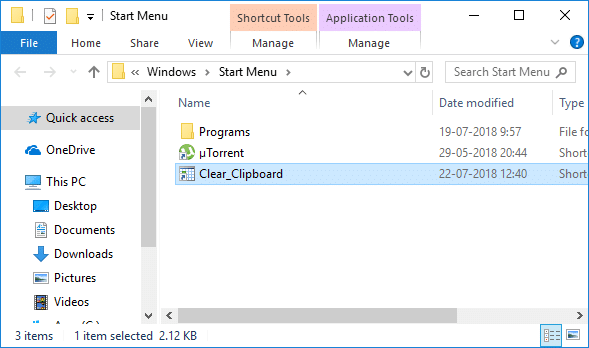
3.ショートカットがコピーされたら、ショートカットを右クリックして[プロパティ]オプションを選択する必要があります。
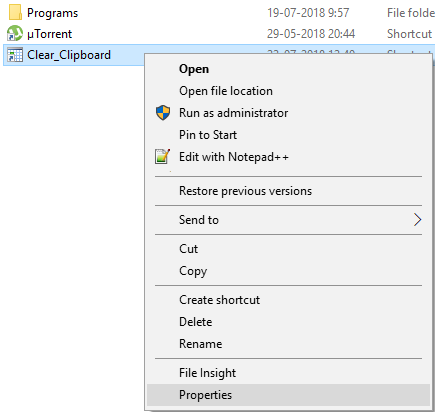
4.新しく開いたタブで、[ショートカット]タブに移動し、[ショートカットキー]オプションをクリックして、新しいキーを割り当てる必要があります。
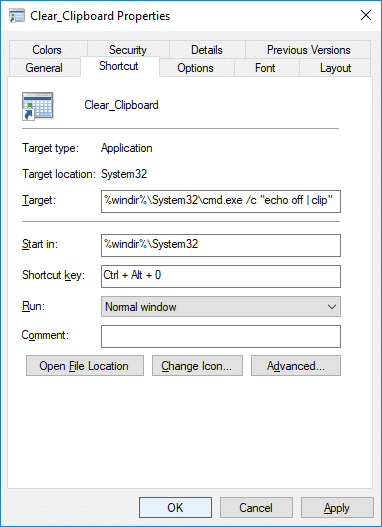
5. [適用]、[OK]の順にクリックして、変更を保存します。
完了したら、ホットキーを使用して、ショートカットキーでクリップボードを直接クリアできます。
Windows 10 1809でクリップボードをクリアする方法は?
WindowsオペレーティングシステムがWindows10 1809(2018年10月の更新)で更新されている場合、このオペレーティングシステムにはクリップボード機能があります。これは、ユーザーがクリップボードの内容を同期できるようにするクラウドベースのバッファーです。
ステップ1- [設定]> [システム]> [クリップボード]に移動する必要があります。
ステップ2–ここでは、[ クリップボードデータのクリア]セクションの下にある[クリア]ボタンをクリックする必要があります。
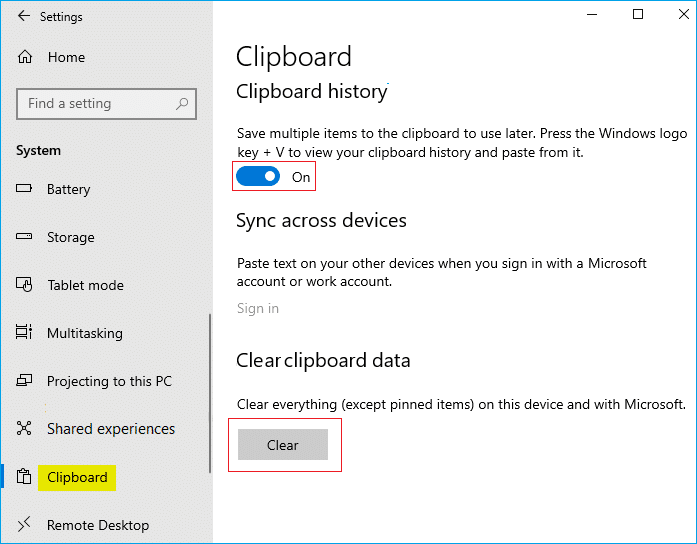
より速く実行したい場合は、「Windows + V」を押してクリアオプションを押すだけで、Windows 10ビルド1809のクリップボードデータがクリアされます。これで、クリップボードRAMツールに一時データが保存されなくなります。
おすすめされた:
この記事がお役に立てば幸いです。Windows10でコマンドプロンプトまたはショートカットを使用してクリップボードを簡単にクリアできるようになりましたが、このチュートリアルに関してまだ質問がある場合は、コメントのセクションで質問してください。
MIUI テーマは、Xiaomi Android ユーザーにとって新鮮な空気の息吹となる可能性があります。気分に合わせて携帯電話の外観を何度でも変更できます。 MIUIなら
チートを使用すると、ゲームプロセスがより楽しくなり、時間を大幅に節約できます。実際、チートは Sims 4 の非常に重要な部分を占めており、ゲーム開発者さえも
Gmail などの電子メール アプリが、社会的にも職業的にも、今日の私たちの交流方法に大きな影響を与えていることは否定できません。彼らはあなたを許可します
中小企業や大規模組織向けのプロジェクト管理ツールをお探しで、選択肢を Monday.com または Asana に絞り込んだ場合は、
https://www.youtube.com/watch?v=st5MKQIS9wk 一時的な電話番号が必要なのは、指名手配犯や国際的な謎の男である必要はありません。
最も人気のあるソーシャル ネットワークの 1 つである Instagram は、ユーザーにたくさんのエキサイティングな機能を提供します。ほとんどの場合、このアプリは信頼できますが、
誰かの Instagram プロフィールを検索しようとしているのに、「ユーザーが見つかりません」というメッセージしか出てきませんか?心配しないで;あなただけではありません。これ
Spotify と Discord アカウントを接続すると、ストリーミング中にあなた��楽しんでいる音楽をチャンネル仲間が確認できるようになります。彼らには傍聴するオプションがある
中小企業の経営者であれば、用事をこなすのがいかに大変なことかをご存知でしょう。すべてがスムーズに進むようにするには、多くのことを追跡する必要があります。
新しい Nintendo Labo Toy-Con キットが登場します。ダンボール作品のファンを喜ばせましょう!任天堂はその様子を詳しく見るビデオを公開しました。
Google Chrome の通知は当初、ユーザーの利益を目的として設定されましたが、多くの人にとっては煩わしいものとなっています。あなたがそうではないタイプなら
世界中で最も広く使用されているメッセージング アプリケーションの 1 つは WhatsApp です。 Wi-Fi 接続が利用できる場合は、どこにいても使い続けることができます。
時が来た。 NASAのカッシーニ探査機は、13年間にわたる壮大な土星探査の旅を経て、最後のミッションを終える土星の大気圏への突入を果たした。
初代 Apple Watch の発売から 2 年間で、このデバイスはランナーに提供する機能が飛躍的に進歩しました。アップルウォッチ
友人や家族と不仲になったことがあるなら、iPhone の連絡先リストから削除したことがあるかもしれません。しかし、あなたが望んでいる場合はどうなりますか
Google ドキュメントは、単純なテキスト プロセッサから、創造的なテキスト機能を組み込んだ強力なツールへと長い道のりを歩んできました。例えば、
https://www.youtube.com/watch?v=CtGZBDaLJ50 Instagram は奇妙な野獣です。非常に使いやすいですが、頼ってしまう部分もあります
Facebook Messenger を頻繁に使用する場合は、友人との間のメッセージを誤って削除してしまう可能性があります。たぶんあなたはそうしようとしていた
Canva は、初心者デザイナーに優れたエクスペリエンスを提供することで成功しています。デザインにどの要素を組み入れたい場合でも、ドラッグしてドラッグするだけです。
LinkedIn はサイトで 27 の言語をサポートしています。サインアップ時に選択した国で使用される主言語によって、LinkedIns のデフォルト プロファイルが決まります


















